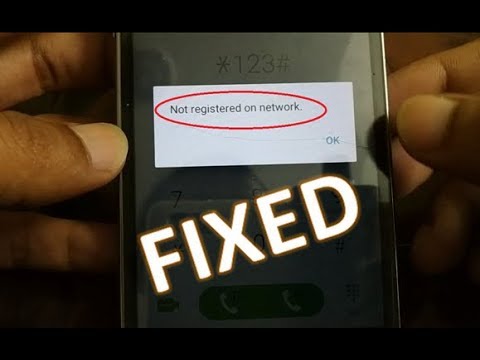
Daudzi Android lietotāji ir sazinājušies ar mums, kā rīkoties ar kļūdu “Tīkls nav pieejams, bet, lūdzu, vēlāk mēģiniet vēlreiz” savās # GalaxyS8 ierīcēs, tāpēc šis raksts ir domāts viņiem. Šī kļūda būtībā ir tāda pati kā jebkura cita tīkla problēma, ar kuru mēs esam saskārušies agrāk, un to risinājumi bieži ir līdzīgi. Šie risinājumi var tikt izmantoti arī daudzās dažādās Android ierīcēs, tāpēc, pat ja jums nav S8, šī ziņa joprojām var būt noderīga.
1. labojums: restartējiet ierīci
Viena no pirmajām lietām, kas šajā gadījumā jāveic, ir tālruņa restartēšana. Pēc restartēšanas tiek novērstas daudzas tīkla problēmas un ziņojumapmaiņas kļūdas. Dažreiz tas ir vienkāršs, bet efektīvs risinājums, tāpēc nav pamata to nedarīt vispirms. Tā kā jūsu S8 ir nenoņemams akumulators, iesakām tā vietā veikt mīkstu restartēšanu, lai imitētu “akumulatora vilkšanu”. Lūk, kā tas tiek darīts:
- Nospiediet un turiet skaļuma samazināšanas pogu un neatlaidiet to.
- Pēc tam nospiediet un turiet ieslēgšanas / izslēgšanas taustiņu, turot nospiestu skaļuma pogu.
- Turiet abus taustiņus nospiestu 10 sekundes vai ilgāk.
Ja šādā veidā restartējot S8, kļūda netiks novērsta, pārejiet pie nākamā problēmu novēršanas darbību komplekta.
Labot # 2: pārbaudiet signālu
Otrais solis, kas jums jādara, ir pārbaudīt, vai jūsu S8 ir pietiekami labs signāls, lai sazinātos ar jūsu operatora tīklu. Ideālā gadījumā, lai optimizētu tīkla pakalpojumus, jums ir jābūt 4 signāla joslām, taču arī trīs ir labi. Ja jums pašlaik ir 2 vai mazāk, tas nozīmē, ka atrodaties slikti pārklātā vietā un signāla uztveršana nav uzticama. Lai noskaidrotu, vai kļūdu izraisījusi slikta signāla situācija, mēģiniet pāriet uz atvērtu zonu, kur jūsu S8 būs 4 vai vismaz 3 signāla joslas.
Ja kļūda izzudīs pēc tā izdarīšanas, jūs neko citu nevarēsiet darīt tālāk, kā tikai palikt labi aizsegtā vietā, ja vēlaties nosūtīt vai saņemt ziņas vai vēlaties veikt vai saņemt zvanu.
3. labojums: atkārtoti ievietojiet SIM karti
SIM kartes izņemšana un atkārtota ievietošana GSM ierīcēm tiek uzskatīta par vienu no labajiem risinājumiem, kuru varat izmēģināt tikai tāpēc, ka tas sistēmā veic būtiskas izmaiņas. Pēc konstrukcijas ierīcei jāpārkonfigurē tīkla iestatījumi katru reizi, kad ievietojat SIM karti, tas nozīmē, ka, ja problēmu dēļ ir tīkla kļūda, SIM kartes atkārtota ievietošana to var novērst. Vienkārši pārliecinieties, ka pirms kartes noņemšanas tālrunis ir izslēgts.
Ja jums ir CDMA ierīce, šī problēmu novēršanas darbība var nedarboties, ja vien jums nav problēmu tikai ar LTE vai 4G. CDMA ierīcēm nav nepieciešamas SIM kartes, lai sarunātos ar to operatoriem, izņemot gadījumus, kad tiek izmantots LTE pakalpojums.
4. labojums: pārbaudiet, vai šajā apgabalā nav pārtraukumu
Daži lietotāji var kļūdaini domāt, ka kļūda “Tīkls nav pieejams, bet, lūdzu, mēģiniet vēlāk vēlreiz” ir tikai ierīces problēma. Patiesībā dažreiz to var izraisīt arī tīkla pārtraukums vai problēma. Ja tajā pašā tīklā ir cits tālrunis, mēģiniet pārbaudīt, vai tīkla pakalpojumi darbojas, kā paredzēts. Neviens tīkls nedarbojas 100% laika, tādēļ, ja pirms pamanījāt kļūdu “Tīkls nav pieejams, bet, lūdzu, mēģiniet vēlreiz”, tālrunī neko nedarījāt, tam ir jābūt operatora pusei.
5. labojums: notīriet kešatmiņas nodalījumu
Ja šajā brīdī paliek kļūda “Tīkls nav pieejams, bet, lūdzu, mēģiniet vēlāk vēlreiz”, iespējams, ieteicams mainīt savus centienus iespējamo tālruņa problēmu novēršanā. Lai to izdarītu, vispirms vēlaties pārliecināties, vai kešatmiņas nodalījums ir izdzēsts. Dažreiz atjauninājumi un lietotņu instalēšana var sabojāt kešatmiņas nodalījuma sistēmas kešatmiņu. Tas var radīt visdažādākās nepatikšanas atkarībā no ierīces unikālā izvietojuma.
Lai notīrītu kešatmiņas nodalījumu S8:
- Izslēdziet ierīci.
- Nospiediet un turiet skaļuma palielināšanas taustiņu un Bixby taustiņu, pēc tam nospiediet un turiet ieslēgšanas / izslēgšanas taustiņu.
- Kad tiek parādīts Android logotips, atlaidiet visus taustiņus (pirms Android sistēmas atkopšanas izvēlnes opciju parādīšanas aptuveni 30–60 sekundes tiks rādīts ziņojums “Sistēmas atjauninājuma instalēšana”).
- Nospiediet skaļuma samazināšanas taustiņu, lai iezīmētu “noslaucīt kešatmiņas nodalījumu”.
- Nospiediet barošanas taustiņu, lai atlasītu.
- Nospiediet skaļuma samazināšanas taustiņu, lai iezīmētu “jā”, un nospiediet ieslēgšanas / izslēgšanas taustiņu, lai atlasītu.
- Kad tīrīšanas kešatmiņas nodalījums ir pabeigts, tiek iezīmēts “Reboot system now”.
- Nospiediet barošanas taustiņu, lai restartētu ierīci.
- Pārbaudiet problēmu.
Labot # 5: atiestatīt tīkla iestatījumus
Ierīces tīkla iestatījumu atiestatīšana dažkārt var novērst SMS un MMS problēmas. Tas ir tāpēc, ka dažas konfigurācijas var izraisīt dažas kļūdas. Atgriežot ierīces tīkla iestatījumus rūpnīcas stāvoklī, iespējams, ka faktiski novērsiet problēmu, neizmantojot nevajadzīgus radikālus risinājumus, piemēram, rūpnīcas atiestatīšanu.
Lai atiestatītu tīkla iestatījumus S8:
- Atveriet lietotni Iestatījumi.
- Pieskarieties vienumam Vispārējā pārvaldība.
- Pieskarieties vienumam Atiestatīt.
- Pieskarieties vienumam Atiestatīt tīkla iestatījumus.
- Pieskarieties pogai ATIESTATĪT IESTATĪJUMUS.
- Restartējiet S9 un pārbaudiet problēmu.
Labot # 6: drošais režīms
S8 restartēšana drošajā režīmā un tā novērošana dažiem ir vēl viens labs problēmu novēršanas solis, ko varat arī izdarīt. Neviena lietotne nav ideāla, tāpēc vienmēr pastāv iespēja, ka viena trešās puses lietotne laiku pa laikam var izraisīt kļūdu vai kaitinājumu. Lai redzētu, vai pie vainas ir kāda no jūsu lejupielādētajām lietotnēm, vēlaties restartēt S8 citā programmatūras vidē, ko sauc par drošo režīmu, un redzēt, kā tā darbojas. Drošais režīms, atšķirībā no parastā režīma, bloķē trešo pušu lietotnes. Tas nozīmē, ka drīkst darboties tikai tās operētājsistēmas komplektācijā iekļautās lietotnes. Lai uzzinātu, vai pastāv atšķirība, jums jācenšas atkārtot problēmu, kamēr S8 ir drošajā režīmā, veicot parastās darbības. Ja kļūda “Tīkls nav pieejams, bet, lūdzu, mēģiniet vēlāk vēlreiz” netiks parādīta, kamēr tālrunis darbojas drošajā režīmā, varat derēt, ka vainīga ir kāda no lietotnēm.
Lai restartētu ierīci drošajā režīmā:
- Izslēdziet ierīci.
- Nospiediet un turiet ieslēgšanas / izslēgšanas taustiņu aiz modeļa nosaukuma ekrāna.
- Kad ekrānā parādās “SAMSUNG”, atlaidiet barošanas taustiņu.
- Tūlīt pēc barošanas taustiņa atlaišanas nospiediet un turiet skaļuma samazināšanas taustiņu.
- Turpiniet turēt skaļuma samazināšanas taustiņu, līdz ierīce pabeidz restartēšanu.
- Drošais režīms tiks parādīts ekrāna apakšējā kreisajā stūrī.
- Kad redzat drošo režīmu, atlaidiet skaļuma samazināšanas taustiņu.
- Ļaujiet tālrunim vairākas stundas darboties šajā režīmā un pārbaudiet problēmu.
Neaizmirstiet: drošais režīms nav risinājums, bet gan rīks. Ja problēma nav drošajā režīmā, bet atgriežas parastajā režīmā, jums jāinstalē trešo pušu lietotnes. Vispirms noņemiet nesen instalētās lietotnes. Pēc lietotnes dzēšanas noteikti restartējiet tālruni normālā režīmā, lai pārbaudītu problēmu. Turpiniet darīt šo ciklu, līdz identificējat problēmu.
Labot # 7: atiestatīt visus iestatījumus
Ideālā gadījumā problēma jau būtu jānovērš, taču, ja jūs turpināsiet to saskarties, var palīdzēt atjaunot S8 iestatījumus pēc noklusējuma. Šis atiestatīšanas veids pēc iedarbības ir līdzīgāks rūpnīcas atiestatīšanai, tāpēc, cerams, tiks novērsta jebkura programmatūras kļūda, kas izraisa šo problēmu. Visi programmatūras iestatījumi, izņemot drošības, valodas un konta iestatījumus, tiks atgriezti noklusējuma stāvoklī.
Lai atiestatītu visus S8 iestatījumus:
- Atveriet lietotni Iestatījumi.
- Pieskarieties vienumam Vispārējā pārvaldība.
- Pieskarieties vienumam Atiestatīt.
- Pieskarieties vienumam Atiestatīt.
- Pieskarieties pogai ATIESTATĪT IESTATĪJUMUS.
- Restartējiet S9 un pārbaudiet problēmu
8. labojums: rūpnīcas atiestatīšana
Neapšaubāmi radikāls variants, taču mēs domājam, ka tas jādara pirms ierīces nosūtīšanas Samsung. Mēs skaidri zinām, ka problēma netiks parādīta, ja programmatūra tiks atiestatīta uz noklusējumu. Ja problēma rodas programmatūras kļūdas dēļ, jāpalīdz rūpnīcas atiestatīšanai. Pretējā gadījumā tas noteikti ir aparatūras jautājums, un, lai to risinātu, jums jāpieskaras Samsung kompetencei.
Tikmēr šeit ir norādītas S8 rūpnīcas atiestatīšanas darbības:
- Dublējiet datus iekšējā atmiņā. Ja ierīcē esat pierakstījies Google kontā, esat aktivizējis pretaizdzīšanas procesu un jums būs nepieciešami jūsu Google akreditācijas dati, lai pabeigtu galveno atiestatīšanu.
- Sākuma ekrānā velciet uz augšu tukšā vietā, lai atvērtu lietotņu paplāti.
- Pieskarieties vienumam Iestatījumi> Mākonis un konti.
- Pieskarieties pie Dublēt un atjaunot.
- Ja vēlaties, pieskarieties Dublēt manus datus, lai pārvietotu slīdni uz Ieslēgts vai Izslēgts.
- Ja vēlaties, pieskarieties Atjaunot, lai pārvietotu slīdni uz Ieslēgts vai Izslēgts.
- Pieskarieties pogai Atpakaļ izvēlnē Iestatījumi un pieskarieties Vispārējā pārvaldība> Atiestatīt> Rūpnīcas datu atiestatīšana.
- Pieskarieties vienumam Atiestatīt ierīci.
- Ja ekrāna bloķēšana ir ieslēgta, ievadiet akreditācijas datus.
- Pieskarieties Turpināt.
- Pieskarieties vienumam Dzēst visu.
Labot # 9: sazinieties ar savu mobilo sakaru operatoru
Visas iepriekš minētās risinājumu iespējas aptver gandrīz visus šīs problēmas aspektus, taču, ja tā joprojām turpinās līdz šim brīdim, ir pienācis laiks informēt par to savu pārvadātāju. Tiem vajadzētu palīdzēt jums sašaurināt dažus citus faktorus, kurus vairs nevar pārbaudīt.


